Comment ajouter du son à votre page avec coffeecup
Bien qu'il ne soit pas nécessairement une bonne idée d'ajouter du son à votre page Web, CoffeeCup fait un excellent travail de soutenir l'intégration de sons. Suivez ces étapes pour ajouter du son à une page Web dans CoffeeCup:
Sommaire
- Ouvrez l'onglet visual editor dans coffeecup- déplacer le curseur au début du texte.
- Choisissez insertion-sound.
- Naviguez vers le fichier audio que vous voulez inclure et sélectionnez-le.
- Cliquez sur le triangle vert et cliquez sur lecture en application associée.
- Cliquez sur ok pour accepter le son.
- Cliquez sur l'onglet éditeur de code.
- Retirer la balise embed.
L'utilisateur peut arrêter son de jouer en cliquant sur Arrêter du navigateur button- vous pouvez laisser vos utilisateurs savoir cela dans le texte sur votre Web page- nombre (même plus) les utilisateurs ne le savent pas.
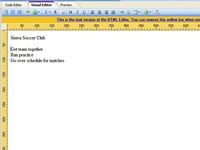
 Agrandir
AgrandirOuvrez l'onglet Visual Editor dans CoffeeCup- déplacer le curseur au début du texte.
Cela mettra le code HTML pour intégrer le son au début de la CORPS zone de la page Web, où il sera facile à trouver si vous avez besoin de le modifier.

 Agrandir
AgrandirChoisissez Insertion-Sound.
La boîte de dialogue Insérer un son apparaît.

 Agrandir
AgrandirNaviguez vers le fichier audio que vous voulez inclure et sélectionnez-le.
La voie vers le fichier apparaît à côté de l'audio pour insérer rapidement.
Cliquez sur le triangle vert et cliquez sur Lecture en application associée.
Le fichier sonore jouera donc vous pouvez décider de l'utiliser.
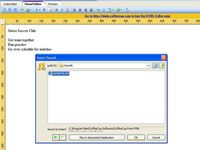
 Agrandir
AgrandirCliquez sur OK pour accepter le son.
Une petite image apparaît dans la page Web et le son va maintenant jouer chaque fois que la page est ouverte.
Le code HTML généré par CoffeeCup sera effectivement jouer deux fois le même son. Pour corriger cela, vous devez suivre le reste de ces étapes.
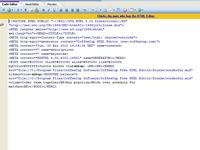
 Agrandir
AgrandirCliquez sur l'onglet éditeur de code.
Le code pour la lecture du son, à la fois une Intégrer tag et un bgsound tag, apparaîtra.
Retirer la balise embed.
De cette façon, le son jouera qu'une seule fois sur le (beaucoup) les navigateurs qui supportent bgsound. Les utilisateurs dont les navigateurs ne supportent pas bgsound ne rien entendre et ne sauront pas ce qu'ils manquent. Alternativement, vous pouvez supprimer le bgsound tag. De cette façon, le son va jouer une fois, pas sur les (nombreux) les navigateurs qui supportent Intégrer.






